Společnost Apple spustila pokročilý nástroj pro úpravu videa Final Cut Pro , v roce 1999 a netrvalo dlouho, než se stal populárním a získal uznání mezi fotografy a kameramany. Později v roce 2003 Final cut pro porazil Final Cut Express, kliknutím se dozvíte proč. Jednou z nejlepších funkcí, která mu pomáhá odlišit se od ostatních editorů videa, je to, že je podporován všemi systémy Mac a umožnil společnosti Apple plně jej vylepšit z hlediska efektivity a rychlosti, což mu umožňuje upravovat dokonce i 4K UND záběry. bez jakýchkoli problémů s vykreslováním.
Spolu s takovými vzrušujícími výhodami má nástroj pro úpravu videa také několik nevýhod. Je to složité na pochopení, zejména pro začátečníky, a co je nejdůležitější, stále se hroutí a poškozuje soubor, i když je správně uložen na vašem systému Mac, což může vést ke ztrátě celé vaší práce. Několik uživatelů Final Cut Pro X si stěžuje, že jejich práce se poškozuje, protože nástroj pro úpravu videa po určitých intervalech selhává.
Pokud se dokážete ztotožnit s tímto scénářem, tento blogový příspěvek vám bude užitečný, protože jsme uvedli některé metody, které mohou problém s padáním vyřešit a ušetřit vám hodiny úsilí o úpravu videa. Pokračujte ve čtení, abyste věděli o krocích, které mohou zabránit selhání vašeho editoru videa.
Proč Final Cut Pro X neustále padá?
Podle uživatelů Final Cut Pro X je video editor spolehlivý a solidní program, ale může pro ně být opravdu frustrující, když neustále padá. Pokud váš editor videa Final Cut Pro X a programový nástroj také stále fungují, může to být pravděpodobně způsobeno poškozeným souborem předvoleb.
Poškozený soubor předvoleb se objeví, když předvolby a nastavení neresetujete. Pokud neresetujete předvolby, může dojít k poškození souboru a následnému zhroucení nástroje pro úpravu videa a poškození celého videa. Všichni, kdo chtějí odstraňovat problémy a vyžadují metody k vyřešení problému s padáním, by měli provést několik kroků k vyřešení problému, což nás zavede k naší druhé části.
Co dělat, když Final Cut Pro X stále selhává na vašem systému Mac?
Jedním z hlavních problémů ve Final Cut Pro X je problém s padáním v systému Mac. Pokud se setkáte s tímto problémem a naučíte se tento problém izolovat, odstraňovat a opravovat pomocí níže uvedených metod, pravděpodobně problém s padáním vyřešíte sami. Před provedením níže uvedených kroků byste si však měli vždy zajistit zálohu médií, knihoven a aplikací Final Cut Pro X jako celku, abyste data uchovali.
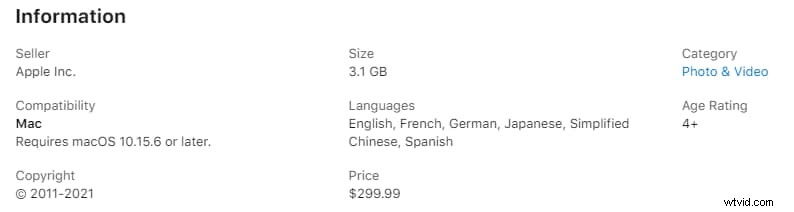
Metoda 1:Resetování předvoleb a nastavení Final Cut Pro X
Jak bylo uvedeno výše, resetování předvoleb a nastavení může pomoci vyřešit problém s padáním. Resetování předvoleb neovlivní vaše projekty, knihovny ani média. Resetováním máme na mysli, že byste měli změnit nastavení vlastních preferencí na výchozí nastavení. Než se pustíte do resetování svých předvoleb, měli byste zvolit Final Cut Pro před Předvolby a poznamenat si všechna konkrétní nastavení, která musíte provést.
Chcete-li resetovat předvolby ve Final Cut Pro X, postupujte podle následujících kroků:
Krok 1: Ukončete práci na Final Cut Pro.
Krok 2: Podržte klávesy option a command a otevřete Final Cut Pro.
Krok 3: Klikněte na možnost odstranit předvolby.
Krok 4: V posledním kroku zopakujte problém, který jste měli během úpravy videa. Pokud je problém vyřešen, měli byste otevřít předvolby Final Cut Pro a znovu použít vlastní nastavení.
Krok 5: A je hotovo!
Tato metoda obnoví všechny vaše preference na výchozí nastavení a tímto způsobem vyprázdní seznam posledních knihoven a médií. I když nejsou vymazány celé knihovny, budete je moci najít v určeném umístění, když jste je poprvé vytvořili. Budou tam ale pouze v případě, že jste si vytvořili zálohu svých dat. Proto jsme se na začátku zmínili o vytvoření zálohy vašich dat Final Cut Pro.
S pomocí oprav předvoleb Final Cut Pro X budete moci vyřešit spoustu svých problémů, zejména ten, který se hroutí. Předvolby jsou hluboce zakořeněny v chodu programu, i když většinu z nich nemůžeme přímo změnit.
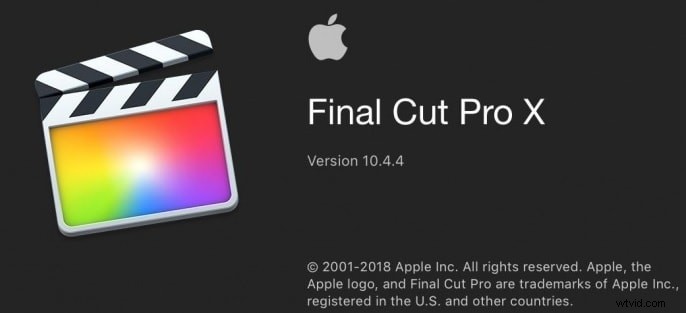
Metoda 2:Restartujte svůj Mac
Pokud zjistíte, že došlo k závažnému problému s pádem, dalším způsobem, jak problém vyřešit, je restartování počítače a resetování systémových prostředků souvisejících s Final Cut Pro. Zde jsou kroky, které byste měli provést při restartování systému Mac:
Krok 1: Vyberte nabídku Apple.
Krok 2: Znovu otevřete Final Cut Pro.
Krok 3: Zopakujte problém a zjistěte, zda problém stále přetrvává.
Pokud váš Final Cut Pro X funguje na vašem systému Mac, měli byste zkusit restartovat systém podle výše uvedených kroků. V případě, že restartování problém nevyřeší, měli byste použít první metodu.
Vždy pamatujte na to, abyste nechali nějaký prostor navíc pro software, jako je FCPX, aby mohl volně fungovat. Kliknutím zobrazíte další tipy na uvolnění místa v FCPX a Mac.
Nejlepší snadno použitelná alternativa k Final Cut Pro X pro začátečníky
Pokud se často potýkáte s problémy se zhroucením vašeho programu pro úpravu videa Final Cut Pro X, měli byste zvážit stažení jedné z nejlepších a snadno použitelných alternativ, např. Wondershare Filmora . Jedná se o profesionální střih videa a velmi jednoduchý profesionální nástroj, který vám může pomoci s bezchybnou úpravou požadovaného videa.
Kromě základních úprav videa mohou uživatelé používat tuto aplikaci na systému Mac s využitím jejích moderních funkcí pro úpravy včetně audio kompresoru, automatické synchronizace zvuku, značek rangerů, redukce zvukového šumu a korekce barev s množstvím dárků, automatických oprav a barevných koleček. . Podporuje také animaci a sledování pohybu. Má velmi jednoduché a snadno použitelné rozhraní a nízké systémové požadavky, což může být užitečné pro začátečníky i zkušené video editory.
Poslední myšlenky
Pokud se ve Final Cut Pro X obvykle setkáte s problémy se zhroucením, měli byste postupovat podle výše uvedených metod, které pravděpodobně problém vyřeší. Ale pokud to nepomůže, můžete si stáhnout Wondershare Filmora ještě dnes. Tento nástroj pro úpravu videa, který je nejlepší pro začátečníky i zkušené uživatele, je bezplatný a má uživatelsky přívětivé rozhraní, které vám umožní bez námahy upravovat videa pomocí pokročilých funkcí a efektů během okamžiku.
